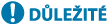
Nastavení síťového prostředí
Chcete-li připojit stroj do sítě, připojte jej k routeru s pomocí kabelu LAN nebo Wi-Fi a zadejte jedinečnou IP adresu v síti. Pro zadání IP adresy lze použít dvě metody: automatické nastavení a ruční nastavení. Vyberte jednu metodu, která je vhodná pro vaše komunikační prostředí a zařízení. Stroj disponuje nejen základními síťovými funkcemi, ale také pokročilými technologiemi, které dovolují flexibilní integraci s různými prostředími. Proveďte potřebné nastavení vyžadované pro vaše prostředí.
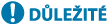
|
Bezpečné používání strojePřipojíte-li stroj do sítě, aniž byste učinili patřičné kroky pro jeho zabezpečení, hrozí riziko, že třetí strany provedou neoprávněný přístup do jeho systému. V zájmu ochrany důležitých dat a informací proveďte zabezpečení sítě. Konfigurace nastavení zabezpečení sítě
|

|
|
Stroj lze připojit k počítači pomocí kabelu USB (Díly a jejich funkce). Jestliže však pouze připojíte stroj k počítači s pomocí USB kabelu a nepřipojíte jej do sítě, nebude možné provádět operace, jako například použití skeneru nebo odesílání/přenos dat ze stroje do počítače.
Můžete vytvořit bezdrátové přímé spojení mezi strojem a mobilními zařízeními. Přímé připojení
|
Co zkontrolovat před zahájením
Proveďte připojení do sítě níže uvedeným postupem.

|

|
Nejprve zkontrolujte.
Je počítač a router (směrovač) řádně připojen s pomocí kabelu LAN? Podrobné informace najdete v příručkách k jednotlivým zařízením nebo je získáte od výrobců.
Je dokončeno nastavení počítačové sítě? Není-li nastavení dokončeno, nemůžete používat zařízení v síti ani v případě, že provedete následující kroky.

V závislosti na vašem prostředí se může stát, že budete muset změnit nastavení síťového komunikačního systému (poloviční duplex / plný duplex) a typ sítě Ethernet (1000BASE-T/100BASE-TX/10BASE-T) (Nastavení Ethernetu). Podrobné informace získáte od administrátora (správce) sítě.
Informace k adrese MAC, viz v <Síť>.
Chcete-li provést připojení k síti využívající IEEE802.1X, viz Konfigurace nastavení ověřování IEEE 802.1X.
|
||

|
||||

|

|
Aktivujte síťová nastavení stroje.
|
||

|
||||

|

|
Vyberte pro připojení kabelovou LAN nebo bezdrátovou LAN.
|
||

|
||||

|

|
Připojte stroj k routeru.
Je konektor kabelu LAN řádně zapojen do správného místa? Zasouvejte konektor, dokud s cvaknutím nezapadne do portu.
V případě bezdrátového připojení LAN zkontrolujte připojení strojem s routerem.
|
||

|
||||

|

|
Podle potřeby nastavte IP adresu.
Obyčejně IP adresu automaticky přiděluje DHCP, takže toto nastavení není nutné. Chcete-li použít konkrétní IP adresu nebo změnit protokol automatického nastavování IP adresy z DHCP (počáteční nastavení) na jiný, toto nastavení je nezbytné.
|
||

|
||||

|
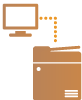
|
Zkontrolujte, že je připojení řádně dokončeno.
Spusťte Remote UI (Vzdálené UR) na počítači (Spuštění Remote UI (Vzdálené UR)). Jestliže se zobrazí obrazovka Remote UI (Vzdálené UR), připojení je dokončeno.
|

|
Když je volba <Spotřeba energie v režimu spánku> nastavena na <Nízká>V závislosti na obslužném softwaru může dojít k selhání komunikace, pokud je stroj v Režimu spánku. Před konfigurací tohoto nastavení ukončete režim spánku stisknutím tlačítka
 (Režim úspory energie). (Režim úspory energie). |